Kuvan resoluutio on kuin vettä ihmiskunnalle, mikä on erittäin tärkeää. Resoluutiolla tarkoitetaan pikseleitä, jotka kertovat PPI:n tai pikseleiden määrästä kuvan näytön tuumaa kohti. Jos valokuvasi resoluutio on korkea, se tarkoittaa, että siinä on enemmän PPI:tä, mikä tekee valokuvasta korkealaatuisen. Teknisesti, jos haluat muuntaa matalaresoluutioisia kuvia korkearesoluutioisiksi verkossa, sinun pitäisi käyttää vain tehokasta verkkotyökalua. Tämä johtuu siitä, että aiot tehdä tärkeän tehtävän kaunistaaksesi valokuvasi.
Tästä syystä tarjoamme sinulle parhaan verkkotyökalun, jota varmasti holhotat. Se on käyttäjäystävällisin valokuvatehostin, jota sinun ei pidä missata. Saat lisätietoja lukemalla alla olevat lisätiedot.
Osa 1. Miksi sinun on muutettava matalaresoluutioinen kuva korkearesoluutioiseksi
On useita syitä, miksi sinun on muutettava matalaresoluutioiset valokuvasi korkeiksi. Oletko yrittänyt lähentää pikselöityä valokuvaasi? Huomaat, että siellä on rosoisia reunoja, eikö? Tämä on ensisijainen syy, miksi sinun on käytettävä vektorigrafiikkaa, sillä ne ovat valokuvia, jotka voivat käsitellä pikseloitumista. Mutta miten käsittelet juuri ottamasi pikselöityä valokuvaa? Ei-vektorikuvan resoluutio on altis pikseloitumiselle sen laadun ja koon vuoksi.
Ja jotta voit nopeasti verrata resoluutiota ja laatua, resoluutio ilmaisee valokuvan yksityiskohtien tason, jota kutsumme pikseleiksi. Laatu puolestaan kuvaa pikselien yksityiskohtia, kuten kirkkautta, väriä, varjoa, terävyyttä jne. Siksi kuvan resoluution muuttaminen vaikuttaa epäilemättä sen laatuun. Lisäksi saadaksesi tarkempia syitä, miksi sinun on muutettava matalaresoluutioisia kuvia korkearesoluutioisiksi vapaasti verkossa, voit viitata alla olevaan perusteluun.
1. Suurempi kuvan tarkkuus antaa sinulle selkeämmän ja paremman valokuvanäytön.
2. Jos tarvitset valokuvan eri kokoisina, suurempi resoluutio lisää kuvan kokoa.
3. Se voi auttaa muokkaustarkoituksiin. Tämä johtuu siitä, että korkeamman resoluution valokuvat ovat säädettävissä paremmin kuin alhaisen resoluution valokuvat.
4. Se voi auttaa tulostustarkoituksiin. Matalaresoluutioisilla kuvilla on taipumus olla epäteräviä tulostettaessa.
Osa 2. Paras tapa tehdä matalaresoluutioisesta kuvasta korkearesoluutioiseksi verkossa
Kun tiedät syyt, miksi sinun pitäisi muuntaa valokuvat korkeampaan resoluutioon, päätät käyttää vain parasta työkalua. Siksi esittelemme sinulle parhaiten tuntemamme AVAide Image Upscaler. Se toimii tekoälyteknologian voimalla, mikä tekee valokuvien tarkkuuden skaalaamisesta ja parantaa videon laatua helpompaa. Itse asiassa vain hiirtä napsauttamalla voit saada haluamasi valokuvatiedoston. Se on ilmainen online-korkearesoluutioinen kuvanmuunnin, joka ei vaadi ohjelmiston lataamista, eikä sinun tarvitse rekisteröityä käyttääksesi sitä. Tämän lisäksi et koskaan näe mainoksia sen käyttöliittymässä, vaikka se tarjoaisi sinulle ilmaisen ja rajoittamattoman palvelun.
AVAide Image Upscalerin ominaisuudet
◆ Se tukee kuvia jopa 3000x3000px.
◆ Sen avulla käyttäjät voivat suurentaa kuviaan 2x, 4x, 6x ja 8x.
◆ Paranna kuvat erittäin korkealla resoluutiolla ilmaiseksi.
◆ Voit esikatsella valokuvia ennen ja jälkeen tehosteesta.
◆ Suojaa tietosi, sillä se poistaa valokuvat pysyvästi.
◆ Se tukee suosituimpia kuvamuotoja, kuten BMP, JPEG ja JPG.
Kuinka muuntaa matalaresoluutioinen kuva korkearesoluutioiseksi kuvaksi
Vaihe 1Vieraile virallisella sivustolla
Avaa selaimesi ja kirjoita www.avaide.com vieraillaksesi AVAiden virallisella verkkosivustolla. Napsauta sieltä Tuotteet-vaihtoehtoa nähdäksesi Image Upscaler työkalu ja napsauta sitä.
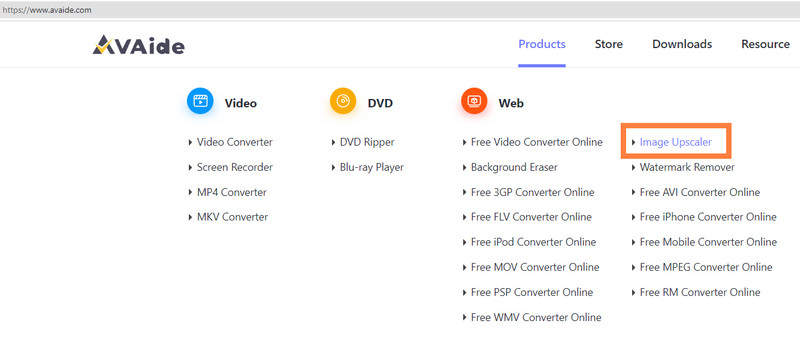
Vaihe 2Tuo valokuvatiedosto
Kun napsautat vaihtoehtoa, se ohjaa sinut ohjelman työkalusivulle. Tällä kertaa voit nyt tuoda valokuvatiedoston napsauttamalla Valitse valokuva -painiketta. Vaihtoehtoisesti voit vetää valokuvatiedoston tiedostomuististasi ja pudottaa sen sitten käyttöliittymän keskelle.
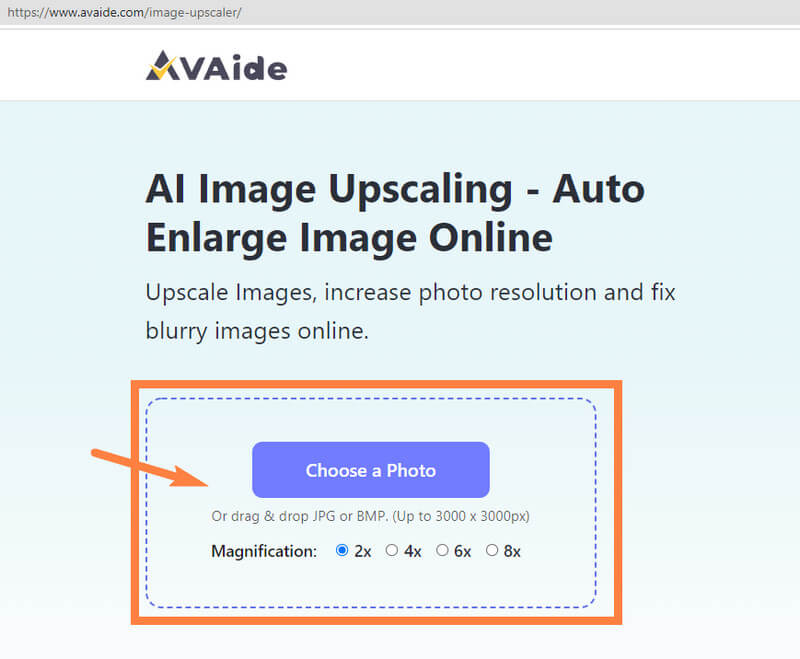
Vaihe 3Valitse suurennus
Aloitetaan nyt kuvan muuntaminen korkearesoluutioiseksi ilmaiseksi. Kun tuot valokuvatiedoston, tämä työkalu näyttää sinulle esikatselusivun. Täällä näet alkuperäiset ja tulostetut kuvat. Kuvien yläpuolella on Suurennus valinta, jossa voit valita haluamasi suurennoksen, napsauta sitä ja odota, että suurennusprosessi päättyy.
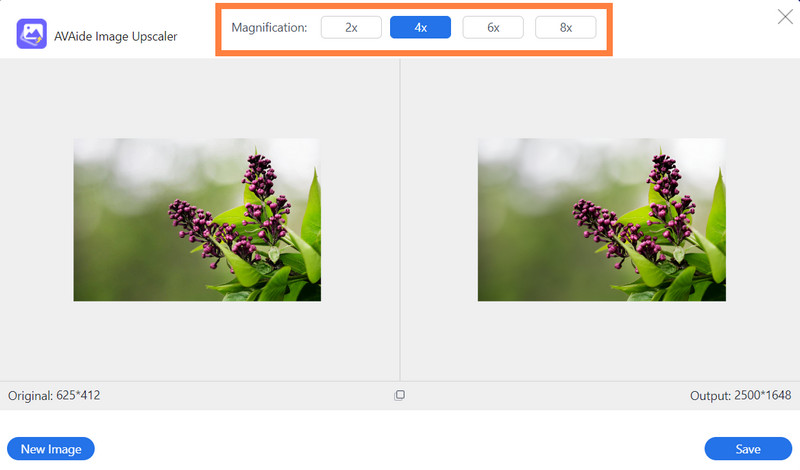
Vaihe 4Vertaa valokuvia (valinnainen)
Tällä kertaa voit varata aikaa näiden kahden kuvan tarkistamiseen ja vertailuun. Miten? Siirrä vain hiirtä alkuperäisten valokuvien päälle ja näet suurennuslasin, joka näyttää, kuinka se eroaa parannetusta valokuvista.
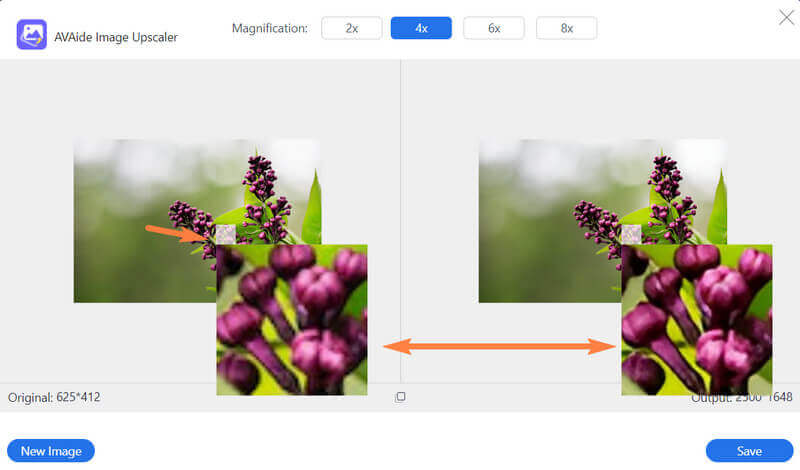
Vaihe 5Vie muunnettu valokuva
Lopuksi, kun olet muuttanut kuvan vapaasti korkearesoluutioon, voit nyt pitää sen. Klikkaa Tallentaa -painiketta, joka sijaitsee esikatselusivun alimmassa osassa. Napsautuksen jälkeen huomaa, että se lataa heti valokuvatiedostosi.
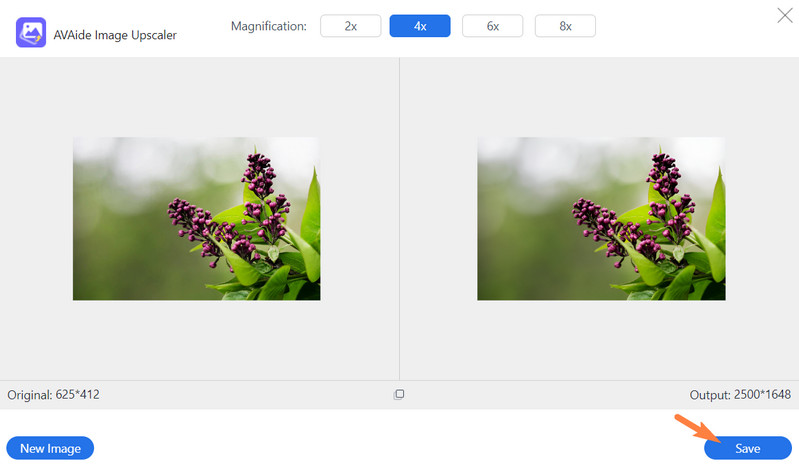
Merkintä: Tiedosto on JPG-muodossa, mutta voit silti muuttaa muotoa toiseen napsauttamalla kuvaa ja painamalla Tallenna nimellä.


![]() AVAide Video Converter
AVAide Video Converter
Kattavin mediamuunnin videon, äänen ja DVD:n muuntamiseksi ilman laadun heikkenemistä.
Osa 3. Usein kysyttyä valokuvien muuntamisesta matalasta resoluutiosta korkeaan resoluutioon
Kuinka tarkistan valokuvani resoluution?
Nähdäksesi valokuvasi resoluution, sinun on napsautettava sitä hiiren kakkospainikkeella. Siirry sitten ominaisuuksiin ja etsi resoluutio kuvan tiedoista.
Voinko muuntaa matalaresoluutioisia kuvia korkearesoluutioisiksi Photoshopissa?
Joo. Photoshop on kuvankäsittelyohjelma, joka voi tehdä työn hyvin. Oletetaan kuitenkin, että päätät muuntaa valokuvatiedostosi korkeampaan resoluutioon ilmaiseksi. Siinä tapauksessa voit aina valita AVAide Image Upscaler milloin vain.
Mikä on ihanteellinen resoluutio valokuvalle?
Ihanteellinen korkea resoluutio valokuvassa on tai yli 300 dpi.
Toivomme, että tämä artikkeli on hyödyllinen paitsi syiden, joiden vuoksi sinun täytyy saada parempi valokuvien resoluutio, mutta myös ohjeet työn tekemiseen hyvin. Tämä tehtävä ei ole koskaan vaikea, kunhan käytät oikeaa parannustyökalua. Muista se, jos tarvitset lisää valokuvan resoluutiota verkossa ilmaiseksi, valitse aina AVAide Image Upscaler.
Kuvan skaalausvinkkejä
- Kuinka lisätä kuvan resoluutiota kolmella suositulla tavalla
- Yksinkertaisia tapoja parantaa kuvien laatua välittömästi
- 5 tapaa korjata epäselvä kuva [pöytäkoneille ja mobiililaitteille]
- 8 tapaa lisätä valokuvien resoluutiota verkossa ilmaiseksi
- 13 johtavaa kuvanparannuslaitetta kuvanlaadun parantamiseen
- Muunna matalaresoluutioinen kuva helposti korkearesoluutioiseksi verkossa
- Kuinka lisätä valokuvan resoluutiota Photoshopissa [askel askeleelta]
- 10 parasta kuvan resoluution tehostajaa, joita kannattaa kokeilla
- 10 erinomaista AI Photo Enlarger -työkalua (100% ilmainen)
- 11 parasta valokuvakoon muuttajaa eri alustoille
- 7 tapaa muuttaa kuvan kokoa laadusta tinkimättä
- Kuinka suurentaa kuvaa: 7 parasta tapaa harkita
- Kuvanlaadun korjaaminen kahdella helpolla tavalla (online ja offline)
- Tee HD-valokuva: 5 hämmästyttävää tapaa katsoa eteenpäin verkossa
- Kuinka heikentää kuvanlaatua kolmella vaivattomasti
- Kuvan epätarkkuuden poistaminen: Verkko- ja mobiilialustoille
- 5 yksinkertaista tapaa tehdä kuvasta selkeämpi
- Kuinka parantaa JPEG/JPG/PNG-resoluutiota viidessä parhaassa ratkaisussa
- Muuta Android- ja iPhone-valokuvan resoluutiota kolmella tavalla

Käytä parasta kuvaa 4K Upscaler Onlineen
Tekoälyteknologiamme parantaa automaattisesti kuviesi laatua, poistaa kohinaa ja korjaa epäselvät kuvat verkossa.
KOKEILE NYT



